电脑定时关机(电脑怎么设置几小时后自动关机)
发布:2024-01-17 15:46:21 54
你是否曾经遇到这样的情况:你正在电脑上进行工作或娱乐,但突然有事情需要离开电脑,而忘记了关机,导致电脑一直开着浪费能源。今天,我们来探讨一下如何设置电脑自动关机,避免这种情况的发生。
一、Windows系统下设置自动关机
Windows系统是目前最为普及的操作系统之一,因此我们先来介绍如何在Windows系统下设置自动关机。
1. 打开“开始菜单”,点击“运行”,输入“shutdown -s -t xx”(xx代表你要设置的关机时间,单位为秒),然后按回车。
2. 使用“任务计划程序”设置自动关机。在“控制面板”中找到“管理工具”,然后双击打开“任务计划程序”。在左侧的面板中,点击“创建基本任务”,根据提示设置关机时间和频率即可。
3. 使用第三方软件自动关机。市面上有很多免费的第三方软件可以实现自动关机功能,例如“关机助手”、“智能关机”等。
二、Mac系统下设置自动关机
Mac系统也可以设置自动关机,下面我们来介绍一下如何设置。
1. 点击“苹果菜单”,选择“系统偏好设置”,然后点击“节能”。
2. 在“节能”选项卡中,勾选“按计划开启或关闭电脑”选项,然后设置关机时间和频率。
3. 使用第三方软件自动关机。Mac系统也有很多免费的第三方软件可以实现自动关机功能,例如“iStat Menus”、“ShutDown Timer”等。
三、Linux系统下设置自动关机
Linux系统也可以设置自动关机,虽然操作相对比较复杂,但下面我们还是来介绍一下。
1. 打开终端,输入“sudo shutdown -h xx:xx”(xx:xx代表你要关机的时间),然后按回车。
2. 使用“crontab”命令设置自动关机。在终端中输入“crontab -e”,然后在打开的文本编辑器中添加“xx xx * * * shutdown -h now”(xx代表小时和分钟),保存并退出。
3. 使用第三方软件自动关机。Linux系统下也有很多免费的第三方软件可以实现自动关机功能,例如“qshutdown”、“autoshutdown”等。
以上就是在不同操作系统下设置自动关机的方法,希望能够帮助到大家。不论是为了节能环保还是为了避免忘记关机,自动关机都是一个非常实用的功能。如果你有其他关于自动关机的问题或建议,欢迎在评论区留言。
电脑怎么设置几小时后自动关机
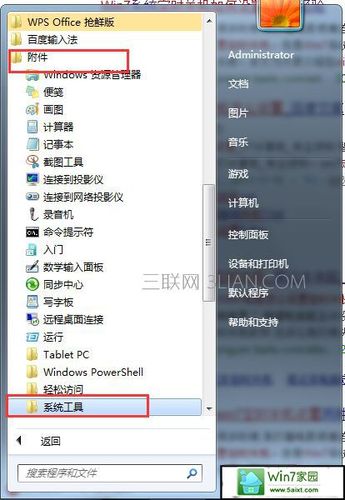
一、打开计划任务
我们需要打开计划任务。在Windows系统中,您可以通过在搜索栏中输入“计划任务”来直接打开它。或者,您可以通过在运行窗口中输入“taskschd.msc”来打开它。
在计划任务窗口中,您可以看到已经创建的计划任务列表。
二、创建新的基本任务
要创建新的基本任务,请单击“创建基本任务”链接。这将打开向导,您需要按照其指示完成以下步骤。
第一步,输入任务名称和描述。
第二步,选择何时启动任务。在这个例子中,我们要选择“一次性”。
第三步,选择要启动的日期和时间。
第四步,选择要执行的操作。在这个例子中,我们需要选择“关机计算机”。
第五步,确认您的设置并完成向导。
三、修改任务设置
在完成基本任务设置后,我们需要修改任务设置来实现几小时后自动关机的目的。
在计划任务窗口中,右键单击您创建的任务,然后选择“属性”选项。在“常规”选项卡中,您可以看到任务的详细信息,包括任务名称、描述、启动时间等。
选择“触发器”选项卡,然后单击“编辑”按钮。在“编辑触发器”窗口中,您可以修改任务的触发器设置。
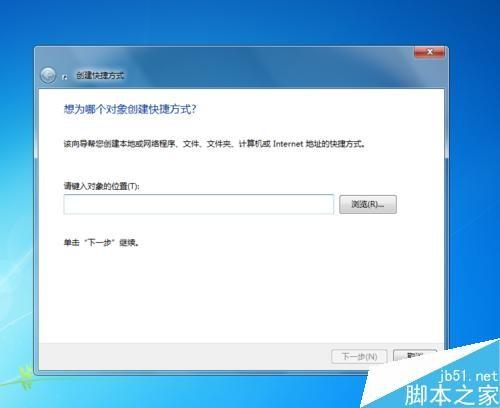
在“高级设置”中,您可以设置任务的重复间隔,以实现几小时后自动关机的目的。例如,如果您希望电脑在3小时后自动关机,请将“重复任务每”设置为“3小时”。
四、保存设置并启动任务
在完成任务设置后,我们需要保存设置并启动任务。
单击“确定”按钮以保存您的设置。您可以通过右键单击任务并选择“运行”选项来启动任务。
现在,您的电脑将在几小时后自动关机。
设置电脑自动关机是一项非常实用的功能,可以帮助您在忙碌的工作后无需手动关闭电脑。通过按照上述步骤,您可以轻松地设置电脑几小时后自动关机。
电脑定时关机是我们日常生活中经常需要用到的功能,通过设置,我们可以让电脑在一定时间后自动关机,不但能够节约电力资源,还可以避免因长时间使用电脑而导致的损伤。在使用电脑时,我们应该时刻关注电脑的运行状态,合理使用电脑,保护我们的眼睛和身体健康。我们也应该不断学习和掌握各种电脑技巧,提高自己的工作效率和生活质量。
- 上一篇:极品飞车17怎么操作
- 下一篇:返回列表
相关推荐
- 01-17投屏投影仪怎么用(投影仪投屏器使用方法)
- 01-17自动检测删除微信好友软件—自动检测删除微信好友软件免费
- 01-17win11平板键盘不自动弹出、win10平板模式键盘不出来
- 01-17电脑忽然严重掉帧
- 01-17只输入真实姓名找人抖音、只输入真实姓名找人抖音怎么弄
- 01-17投影仪能手机投电影吗_投影仪能不能手机投屏
- 站长推荐
- 热门排行
-
1

最后的原始人腾讯版下载-最后的原始人腾讯版2023版v4.2.6
类别:休闲益智
11-18立即下载
-
2

坦克世界闪击战亚服下载-坦克世界闪击战亚服2023版v2.1.8
类别:实用软件
11-18立即下载
-
3

最后的原始人37版下载-最后的原始人37版免安装v5.8.2
类别:动作冒险
11-18立即下载
-
4

最后的原始人官方正版下载-最后的原始人官方正版免安装v4.3.5
类别:飞行射击
11-18立即下载
-
5

砰砰法师官方版下载-砰砰法师官方版苹果版v6.1.9
类别:动作冒险
11-18立即下载
-
6

最后的原始人2023最新版下载-最后的原始人2023最新版安卓版v3.5.3
类别:休闲益智
11-18立即下载
-
7

砰砰法师九游版下载-砰砰法师九游版电脑版v8.5.2
类别:角色扮演
11-18立即下载
-
8

最后的原始人九游版下载-最后的原始人九游版微信版v5.4.2
类别:模拟经营
11-18立即下载
-
9

汉家江湖满v版下载-汉家江湖满v版2023版v8.7.3
类别:棋牌游戏
11-18立即下载
- 推荐资讯
-
- 11-18神魔大陆鱼竿在哪买(神魔大陆怀旧版)
- 11-21投屏投影仪怎么用(投影仪投屏器使用方法)
- 11-23侠盗飞车4自由城(侠盗飞车圣安地列斯秘籍)
- 11-23自动检测删除微信好友软件—自动检测删除微信好友软件免费
- 11-25战争机器v1.2修改器(战争机器5十一项修改器)
- 11-27防御阵型觉醒2攻略(防御阵型觉醒通关教程)
- 11-27斗战神新区赚钱攻略(斗战神新区开服表)
- 11-27win11平板键盘不自动弹出、win10平板模式键盘不出来
- 11-27电脑忽然严重掉帧
- 11-28只输入真实姓名找人抖音、只输入真实姓名找人抖音怎么弄
- 最近发表
-
- 悟饭游戏厅版下载-悟饭游戏厅版苹果版v3.7.5
- 植物大战僵尸魔改版下载-植物大战僵尸魔改版中文版v2.9.6
- 悟饭游戏厅2024最新版下载-悟饭游戏厅2024最新版老版本v6.4.4
- 死亡爱丽丝日服最新版下载-死亡爱丽丝日服最新版电脑版v4.4.6
- 心罪爱丽丝日服下载-心罪爱丽丝日服微信版v4.3.2
- 心罪爱丽丝下载-心罪爱丽丝老版本v9.1.3
- 地城邂逅战斗编年史中文版下载-地城邂逅战斗编年史中文版电脑版v4.6.3
- 地城邂逅战斗编年史国际服下载-地城邂逅战斗编年史国际服2023版v2.4.4
- 出租车与警车模拟器汉化版2024下载-出租车与警车模拟器汉化版2024免费版v4.9.1
- 疯狂派对谋杀案go下载-疯狂派对谋杀案go安卓版v7.1.5








